TourBox Elite レビュー|直感的に操作できるガジェット感あふれる左手デバイス

クリエイターなどに人気の左手デバイスTourBox NeoがBluetooth接続になり、TourBox Eliteとしてクラウドファンディングサイト「CAMPFIRE」に登場しました。
デスク上のさまざまなガジェットがワイヤレスになっているので、TourBoxもワイヤレスになったのは大きなメリット。
今回、メーカーのTourBox社からサンプルを送ってもらったのでレビューしていきます。

この手の左手デバイスを使うのは初めてでしたが、ガジェット感あふれるデザインと操作の振動フィードバックですっかり気に入ってしまいました!
PhotoshopやLightroomなどのクリエイター向けの製品と思われがちですが、普段使いのブラウザなども作業を効率化できますよ。
CAMPFIREではすでに目標金額を大幅に達成しており今すぐの支援で2022年6月頃に手元に届く予定なので、ぜひ最後まで記事を読んでみてください。
\ 4月30日までクラウドファンディング中/
本記事はメーカー様にサンプル品を提供していただき作成しています。
TourBox Eliteってなに?

まず、TourBox Eliteとはマウスやキーボードと同じようにパソコンに接続する入力デバイス。
2台のパソコンにBluetooth接続することができ、シームレスに切り替えることが可能。
アプリごとに割り当てられたショートカットをボタンで操作します。
キーボードのショートカットキーは覚えにくいですが、TourBox Eliteはホイールやツマミ、ボタン操作で直感的に操作できるというメリットがあります。

カラー展開はモダンスモーク、アイボリーホワイト、クラシックブラックの3色。
モダンスモークは半透明のボディです。
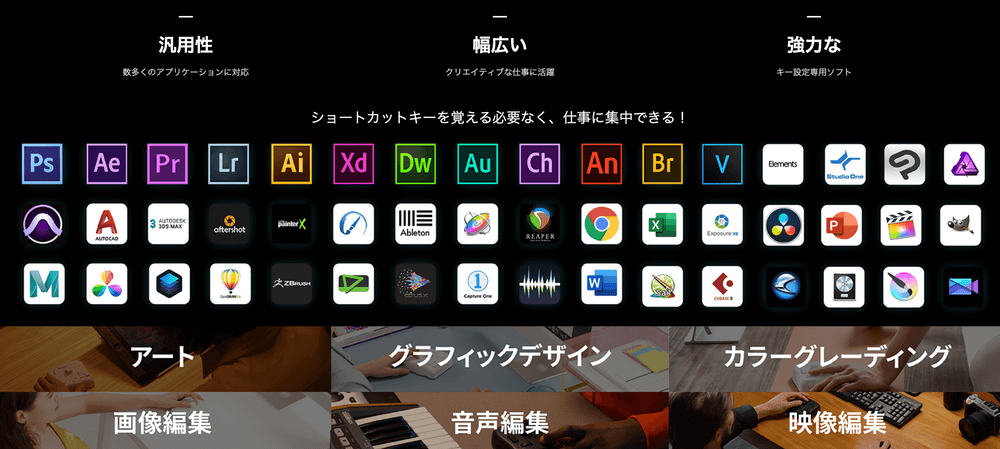
TourBox EliteはAdobe系からExcelやWordなどのOffice系、画像や動画編集アプリなどさまざまなアプリに対応しています。
そもそもアプリのショートカットをボタンに割り当てるというのがTourBox Eliteの仕組み。
ショートカットが存在しない操作でもTourBoxコンソール内のビルトイン機能を使えば実現可能です。
例えばLightroomの一部パラメータはショートカットがなく、マウスで移動してクリックすることでしか選択できないですが、TourBoxコンソールのビルトイン機能を使えば選択することができます。
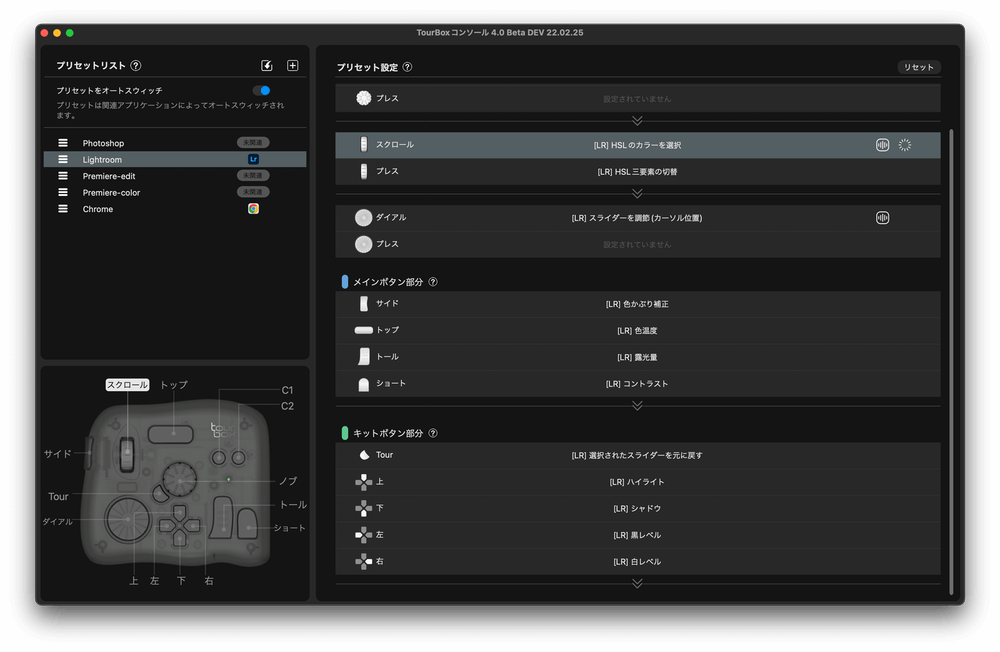
最初から登録されているプリセットはPhotoshop、Lightroom、Premiere-edit、Premiere-colorの4つ。
ここからカスタマイズすることもでき、1からオリジナルのものを作ることもできます。
プリセットはインポートすることができるので、ほかの人が作ったプリセットを使うことが可能。
このように各アプリの初期設定も必要最低限で使い始めることができます。
\ 4月30日までクラウドファンディング中/
TourBox Eliteのデザイン
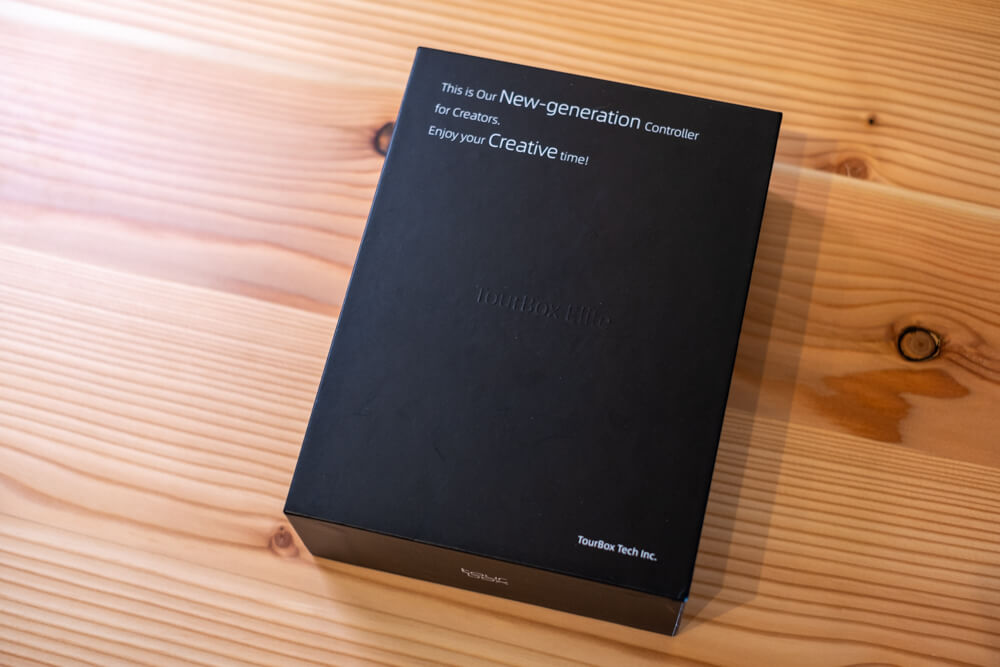
TourBox Eliteのパッケージはこちら。
送ってもらったものはサンプルになるので、製品版では変更の可能性があります。

TourBox Elite本体。
サイズは116×101×44mm、重量は乾電池を含めて424gで見た目よりずっしり。
重さがあるということは、デスク上で安定して使えるというメリットがあります。

USB-Cの接続端子も搭載。
基本的には単3電池2本でのワイヤレス運用ですが、有線での使用もできます。

乾電池は背面にセットします。その左にBluetoothボタンと電源ボタン。
有線接続時にはパソコンから電源をとるので乾電池は不要です。
バッテリーを充電することに比べるとコストがかかりますが、バッテリーがヘタることを気にせずに使えますね。
\ 4月30日までクラウドファンディング中/
TourBox Eliteを使ってみた感想

キーボードの左にTourBox Eliteを配置して使ってみた感想は、あらゆる操作が直感的にできるということ。
ツマミでLightroomのスライダーを調整する、ダイヤルでChromeをスクロールするなど確実に作業が効率化しているのを感じています。

もともとMagic Trackpadを左手で使っていたのですが、TourBox Eliteを導入後はほとんど使わなくなりました。今は画像編集時の拡大や縮小用に残しています。
その他、具体的にどんなことが変わったのか紹介していきます。
ツマミとダイアルで微調整がしやすい

TourBox Eliteを導入することで大きく変わったのが、画像編集時の細かい数値調整がしやすくなったこと。
例えばLightroomはスライダーで数値の調整をしますが、マウスだと狙った数値に変更するのも一苦労。
TourBox Eliteのツマミやダイヤルを使えば、一定の数値間隔で簡単に変更できます。
今までよくマウスで微調整していたなと思うくらいでした。
TourBox Eliteはボタンはもちろんそうですが、ダイアルとツマミを「回す」ことで操作性を向上させているデバイスだと感じます。
振動フィードバックで直感的に操作できる

ツマミやダイヤルを回したときに「カリカリカリ」という振動フィードバックがあります。
この振動フィードバックが本当に気持ちよくて、iPodのタッチホールを操作しているような感覚。
この振動フィードバックの強さは変更することができるので、不要なときはオフにすることもできますよ。
ワイヤレスでデスクがスッキリする

デスクからケーブルをできるだけ排除したい僕としては、ワイヤレスなのが大事なポイント。
操作時にBluetoothの遅延も一切感じることはなく、スリープ時の復帰や再起動後の接続も良好です。
2週間使った感じでは下手な社外製デバイスより安定性は高いですね。
たまに長時間のスリープ後はBluetoothの再接続操作が必要でした。
TourBoxコンソールが使いやすい
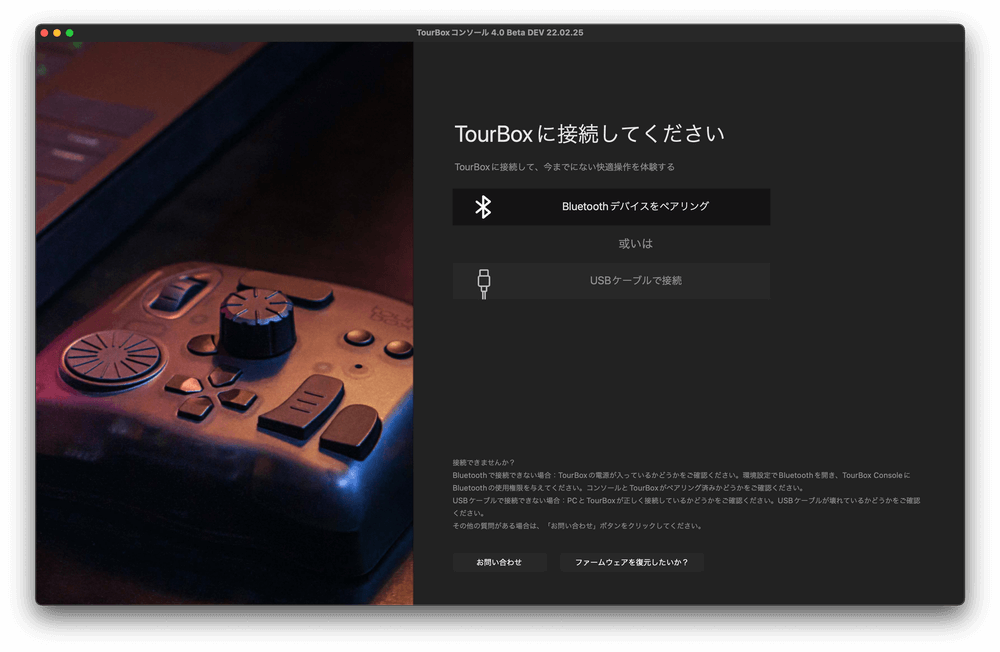
プリセットの変更はTourBoxコンソールというアプリから行います。
これがかなり使いやすく設定のハードルを下げているので、とくに説明がなくても操作できました。
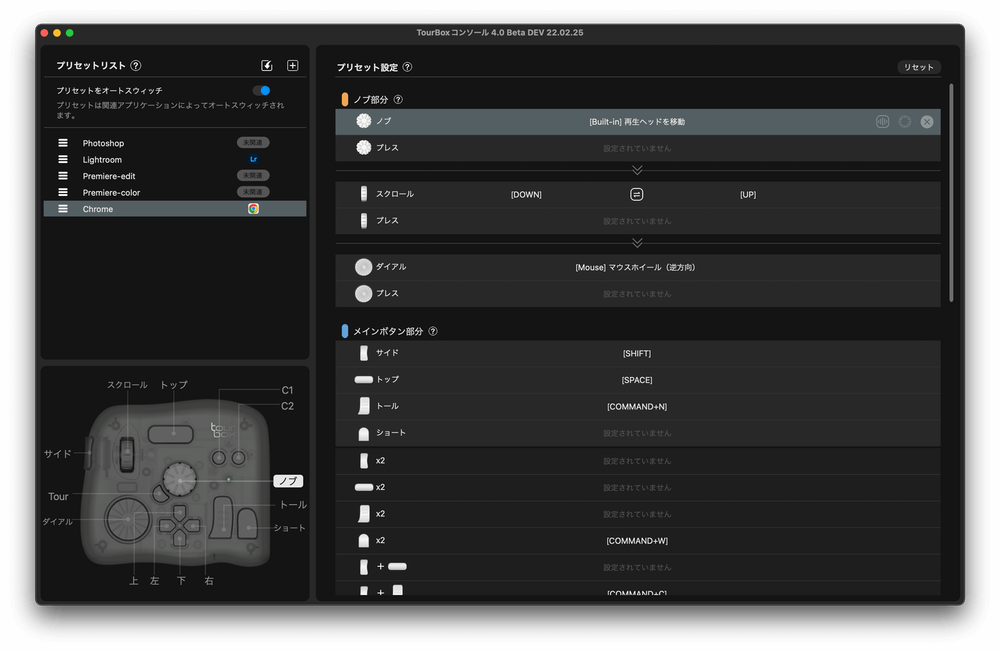
こんな感じでそれぞれのボタンに割り当てられたショートカットを変更します。
Chromeは公式サイトのプリセットをインポートして使っているのですが、ツマミ(ノブ)を回してYou Tubeなどの再生ヘッドを操作できます。
ダイアルはマウスホイールと同じ役割をしているので、左手でもスクロールできるのが何気に便利。
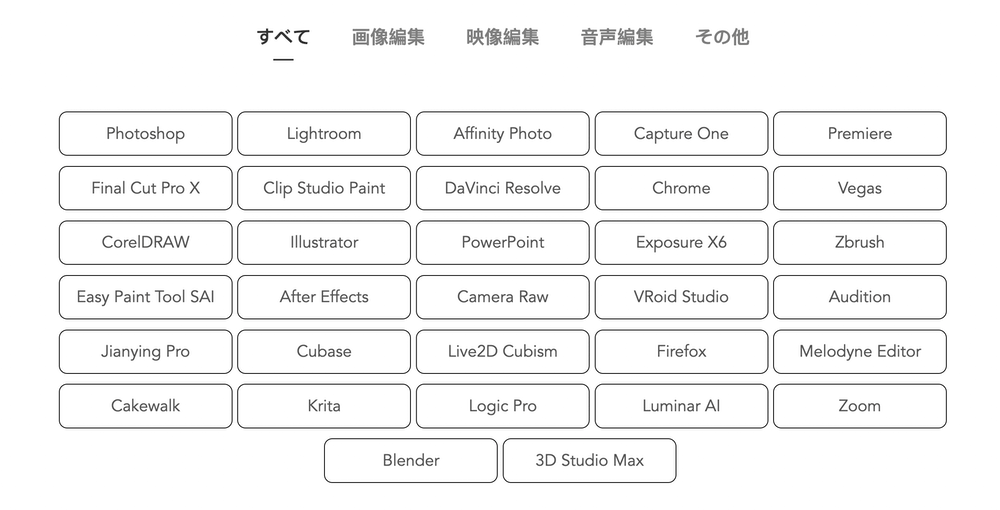
こちらは公式サイトのプリセットダウンロード画面。
日本語のプリセットは少ない印象ですが、英語のものでも特にTourBoxコンソールの設定画面で困ることはなかったです。
ちなみにMacの普段使い(Finder)の配置はこんな感じで設定しました。
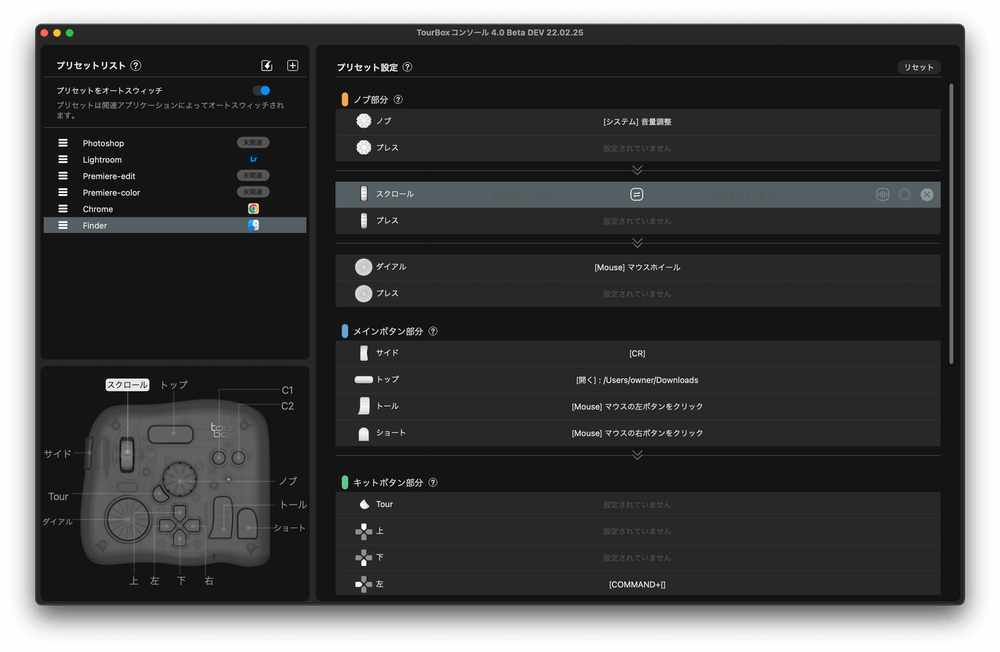

全部のボタンにショートカットを設定していませんが、作業効率を上げたいよく使う機能を設定してみました。
僕はタスクバーから音量調整することが多いので、いかにもそれっぽいツマミに音量を設定。
それぞれのアプリで音量調整することが多い場合は設定しなくてもいいと思います。
\ 4月30日までクラウドファンディング中/
TourBox Eliteのレビューまとめ

今回はTourBox Eliteをレビューしました。
かなり可能性を秘めたデバイスなので、自分なりにカスタマイズするのが一番の醍醐味だと言えます。
設定したショートカットをうまく連続で使っているときはかなり楽しいですね。
TourBox Eliteは「 CAMPFIRE」でクラウドファンディング中です。
支援するとリターンとしてお得に買えますので下のリンクからぜひチェックしてみてください。
\ 4月30日までクラウドファンディング中/







